win10无法安全删除硬件怎么办
来源:插件之家
时间:2023-05-22 15:16:09 287浏览 收藏
在IT行业这个发展更新速度很快的行业,只有不停止的学习,才不会被行业所淘汰。如果你是文章学习者,那么本文《win10无法安全删除硬件怎么办》就很适合你!本篇内容主要包括##content_title##,希望对大家的知识积累有所帮助,助力实战开发!
win10无法安全删除硬件怎么办?各位win10的用户在使用u盘等外接硬件的时候,时候有需要弹出这些硬件的时候呢?这时候我们就要通过电脑中的安全删除硬件的功能,提前给这些硬件进行断电,以防突然地断电伤害到硬件,但是有些小伙伴在弹出的时候发现没有这个选项,那么我们该如何安全删除硬件呢?下面就由小编为大家带win10无法安全删除硬件解决方法。

win10无法安全删除硬件解决方法
1、点击开始菜单,然后点击【设置】;
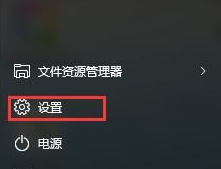
2、打开系统设置后,点击【系统】选项进入;
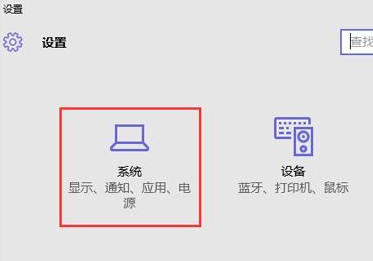
3、选择【通知和操作】,然后在右侧选择“选择在任务栏上显示哪些图标;
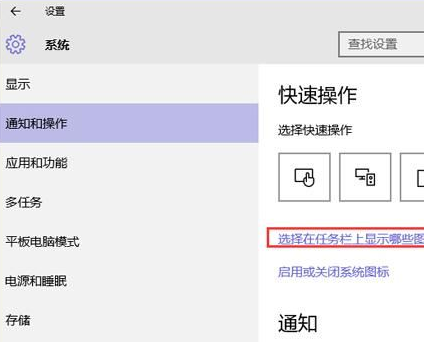
4、然后将windows资源管理器(安全删除硬件并删除媒体)设置为开。
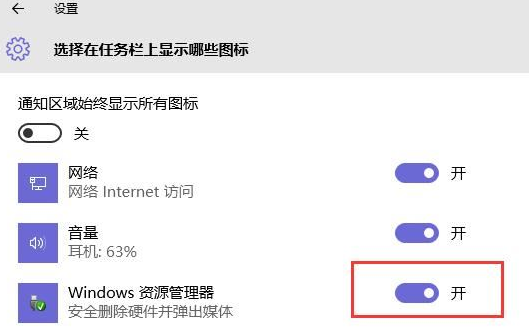
以上便是有关win10无法安全删除硬件怎么办?win10无法安全删除硬件解决方法的全部内容了,更多电脑浏览器相关资讯,敬请关注golang学习网。
今天关于《win10无法安全删除硬件怎么办》的内容就介绍到这里了,是不是学起来一目了然!想要了解更多关于的内容请关注golang学习网公众号!
声明:本文转载于:插件之家 如有侵犯,请联系study_golang@163.com删除
相关阅读
更多>
-
501 收藏
-
501 收藏
-
501 收藏
-
501 收藏
-
501 收藏
最新阅读
更多>
-
293 收藏
-
214 收藏
-
265 收藏
-
257 收藏
-
174 收藏
-
441 收藏
-
308 收藏
-
279 收藏
-
202 收藏
-
131 收藏
-
199 收藏
-
467 收藏
课程推荐
更多>
-

- 前端进阶之JavaScript设计模式
- 设计模式是开发人员在软件开发过程中面临一般问题时的解决方案,代表了最佳的实践。本课程的主打内容包括JS常见设计模式以及具体应用场景,打造一站式知识长龙服务,适合有JS基础的同学学习。
- 立即学习 543次学习
-

- GO语言核心编程课程
- 本课程采用真实案例,全面具体可落地,从理论到实践,一步一步将GO核心编程技术、编程思想、底层实现融会贯通,使学习者贴近时代脉搏,做IT互联网时代的弄潮儿。
- 立即学习 516次学习
-

- 简单聊聊mysql8与网络通信
- 如有问题加微信:Le-studyg;在课程中,我们将首先介绍MySQL8的新特性,包括性能优化、安全增强、新数据类型等,帮助学生快速熟悉MySQL8的最新功能。接着,我们将深入解析MySQL的网络通信机制,包括协议、连接管理、数据传输等,让
- 立即学习 500次学习
-

- JavaScript正则表达式基础与实战
- 在任何一门编程语言中,正则表达式,都是一项重要的知识,它提供了高效的字符串匹配与捕获机制,可以极大的简化程序设计。
- 立即学习 487次学习
-

- 从零制作响应式网站—Grid布局
- 本系列教程将展示从零制作一个假想的网络科技公司官网,分为导航,轮播,关于我们,成功案例,服务流程,团队介绍,数据部分,公司动态,底部信息等内容区块。网站整体采用CSSGrid布局,支持响应式,有流畅过渡和展现动画。
- 立即学习 485次学习
